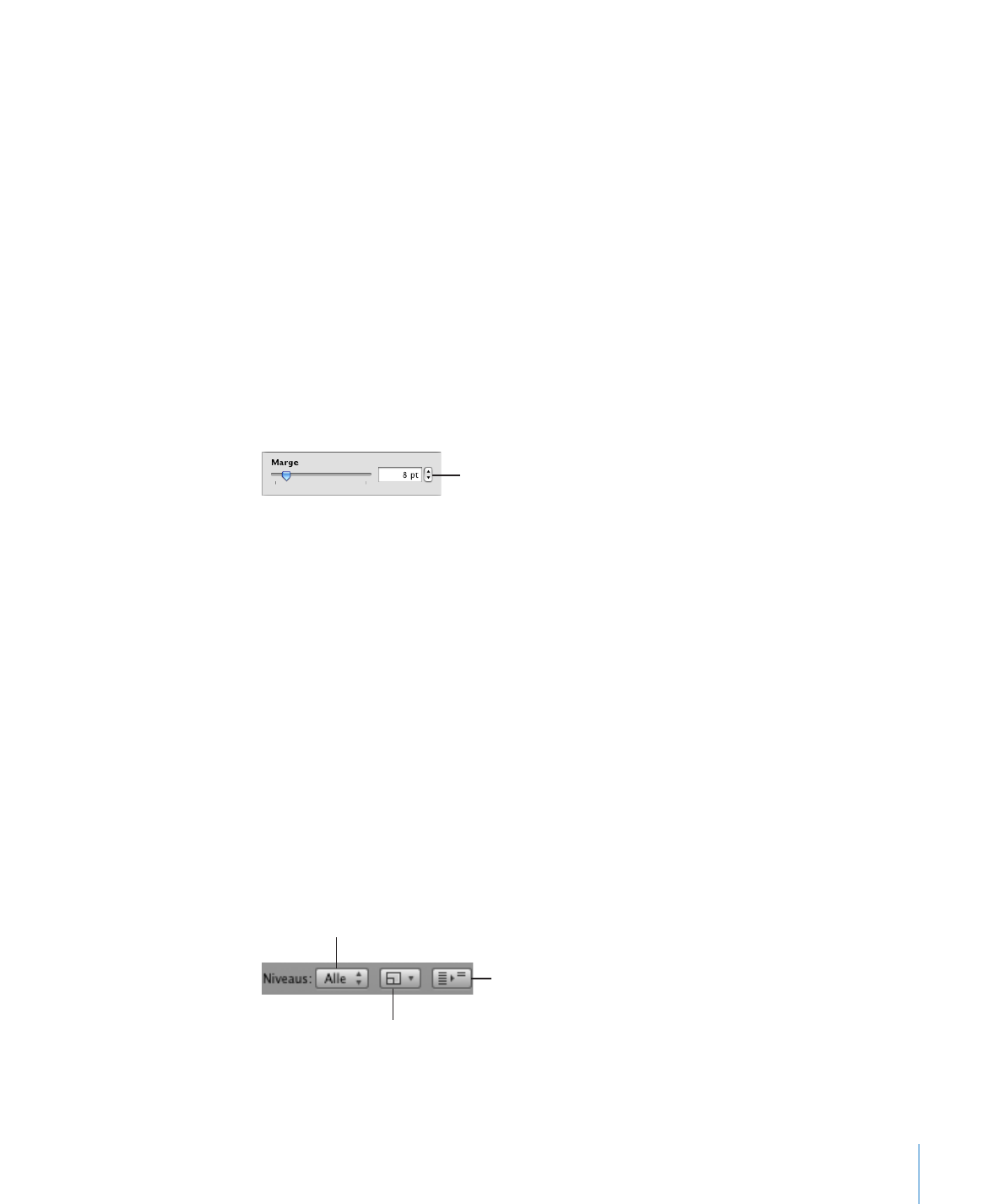
Een overzicht aanmaken en indelen
1
Klik in een tekstverwerkingsdocument op de knop 'Overzicht' in de knoppenbalk of
kies 'Weergave' > 'Toon documentoverzicht' en begin te typen.
2
Druk op de Return-toets om een nieuw onderwerp aan het overzicht toe te voegen.
Als de onderwerptekst te lang is, klikt u op de afkapknop in de opmaakbalk zodat
alleen de eerste regel wordt weergegeven.
Hiermee kiest u het aantal
overzichtsniveaus.
Hiermee geeft u alleen de eerste regel
van alinea's in een overzicht weer.
Hiermee kunt u objecten als miniaturen of op
werkelijke grootte in een overzicht weergeven.
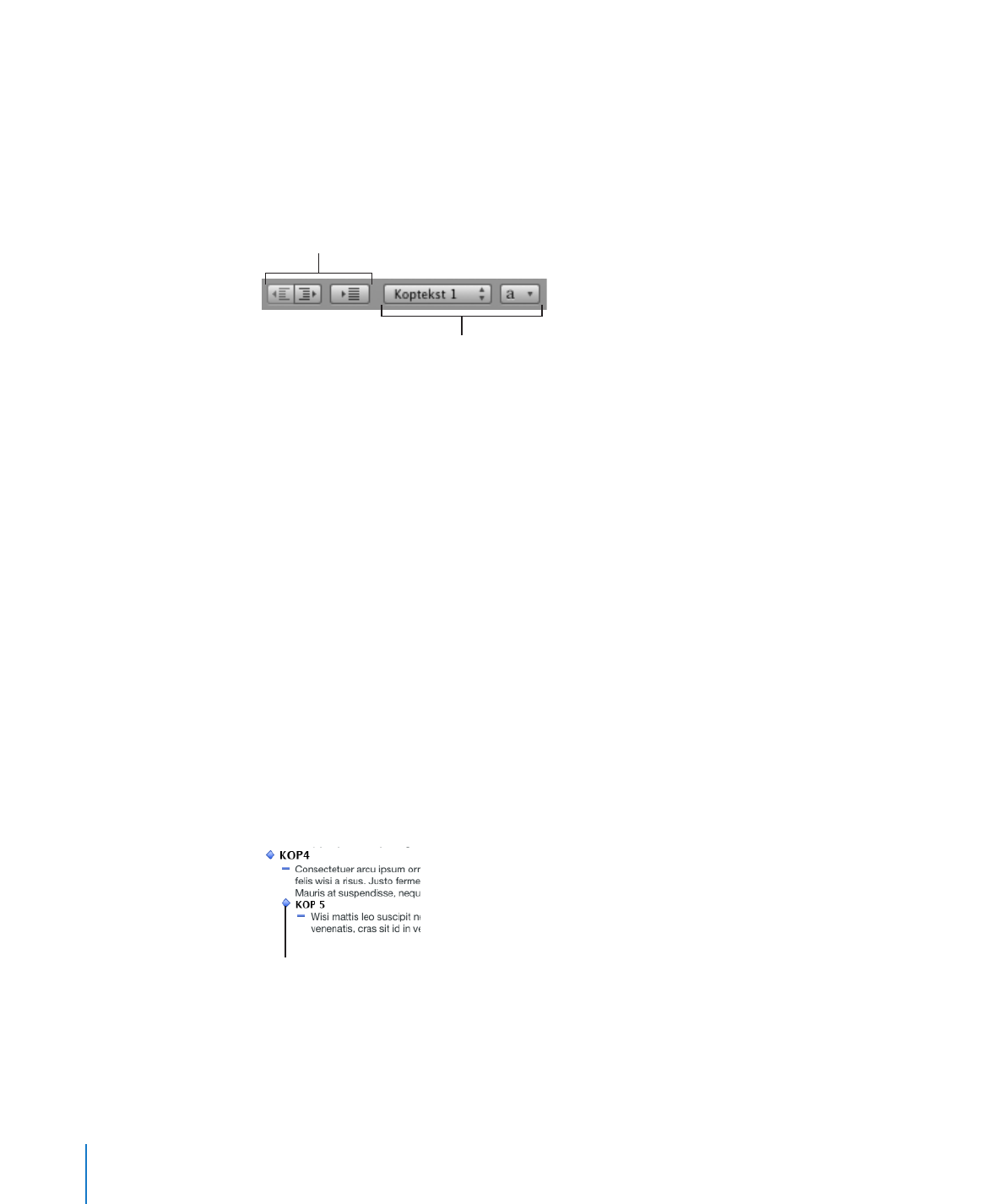
3
Druk op de Tab-toets om een subonderwerp toe te voegen. Druk op de Return-toets
om nog een subonderwerp toe te voegen.
U kunt subonderwerpen maximaal negen niveaus laten inspringen. Druk hiervoor
op de Tab-toets of klik op de knoppen 'Niveau omhoog' en 'Niveau omlaag' in de
opmaakbalk.
Hiermee kunt u onderwerpen op een hoger of
lager niveau plaatsen of geselecteerde tekst
omzetten in hoofdtekst.
Hiermee kiest u alinea- en tekenstijlen
voor geselecteerde tekst.
4
U kunt regelgebonden afbeeldingen, tabellen en films toevoegen aan onderwerpen
en subonderwerpen in overzichten. Om een afbeelding of film van kleiner formaat
weer te geven, kiest u 'Miniatuur' uit het venstermenu van de knoppenbalk.
Wanneer afbeeldingen, tabellen en films op volledige grootte worden weergegeven,
kunt u deze bewerken.
5
Klik dubbel op een overzichtsknop om alle subonderwerpen van een onderwerp op
een bepaald niveau uit of samen te vouwen.
Geef via het venstermenu 'Niveaus' in de opmaakbalk aan hoeveel overzichtsniveaus
moeten worden weergegeven.
6
Klik op een overzichtsknop en sleep deze om onderwerpen en subonderwerpen
anders te rangschikken.
Sleep de overzichtsknoppen omhoog of omlaag om de volgorde van de onderwerpen
binnen hetzelfde overzichtsniveau te wijzigen.
Sleep de overzichtsknoppen naar links of naar rechts om de onderwerpen of
subonderwerpen te verhogen of te verlagen naar een ander overzichtsniveau.
Wanneer u een onderwerp verplaatst, worden ook alle bijbehorende subonderwerpen
verplaatst.
Sleep de overzichtsregelaars om onderwerpen en verwante
subonderwerpen in een overzicht te verplaatsen. Klik dubbel op de
regelaars om de overzichtsonderwerpen te tonen of te verbergen.
7
Om de overzichtsmodus te verlaten, klikt u op de knop 'Overzicht' in de knoppenbalk
of kiest u 'Weergave' > 'Verberg documentoverzicht'.
110
Hoofdstuk 5
Werken met tekst
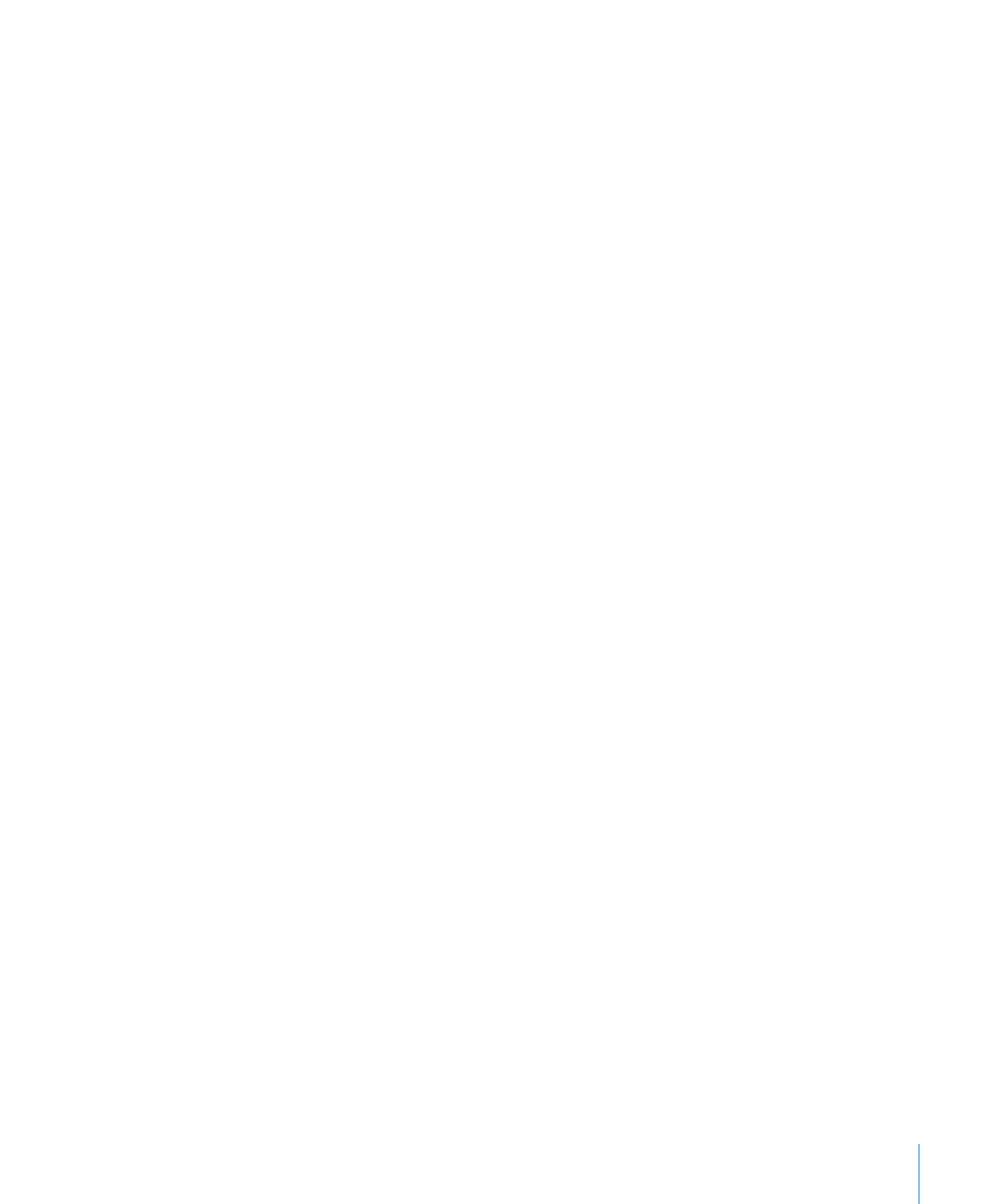
Hoofdstuk 5
Werken met tekst
111
Zie “Een document bewaren in de overzichtsmodus” op pagina 45 voor informatie over
het bewaren van documenten in de overzichtsmodus.
De overzichtsknoppen worden niet in documenten afgedrukt. Om nummers of
opsommingstekens aan uw overzicht toe te voegen, klikt u op de knop voor de lijst
met stijlen in de opmaakbalk en kiest u een van de lijststijlopties.